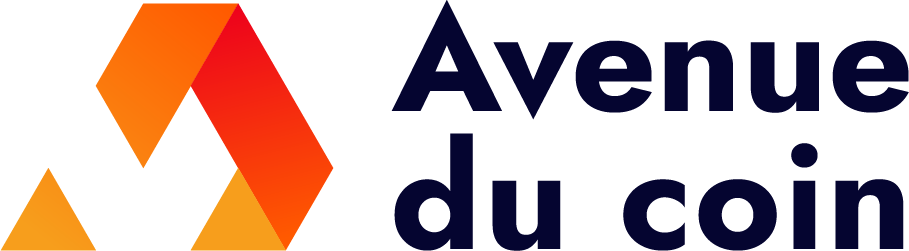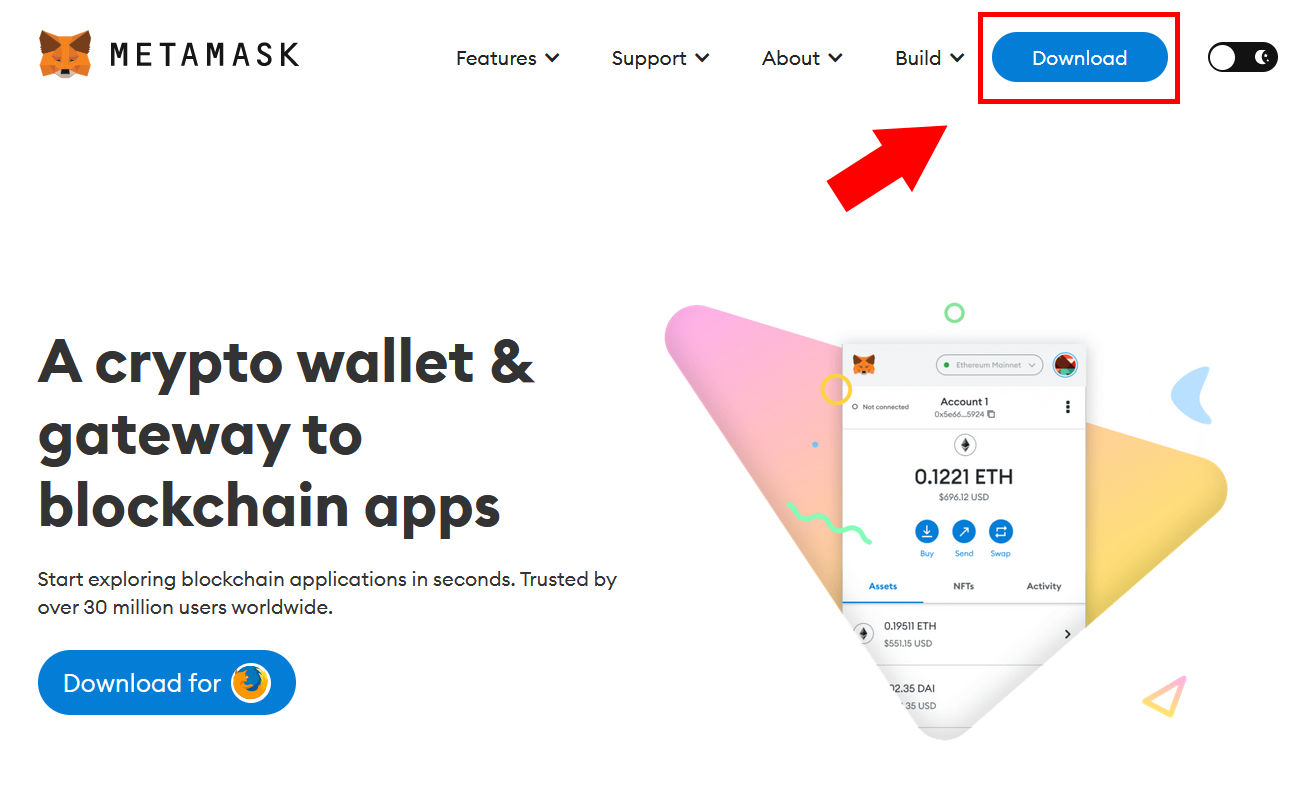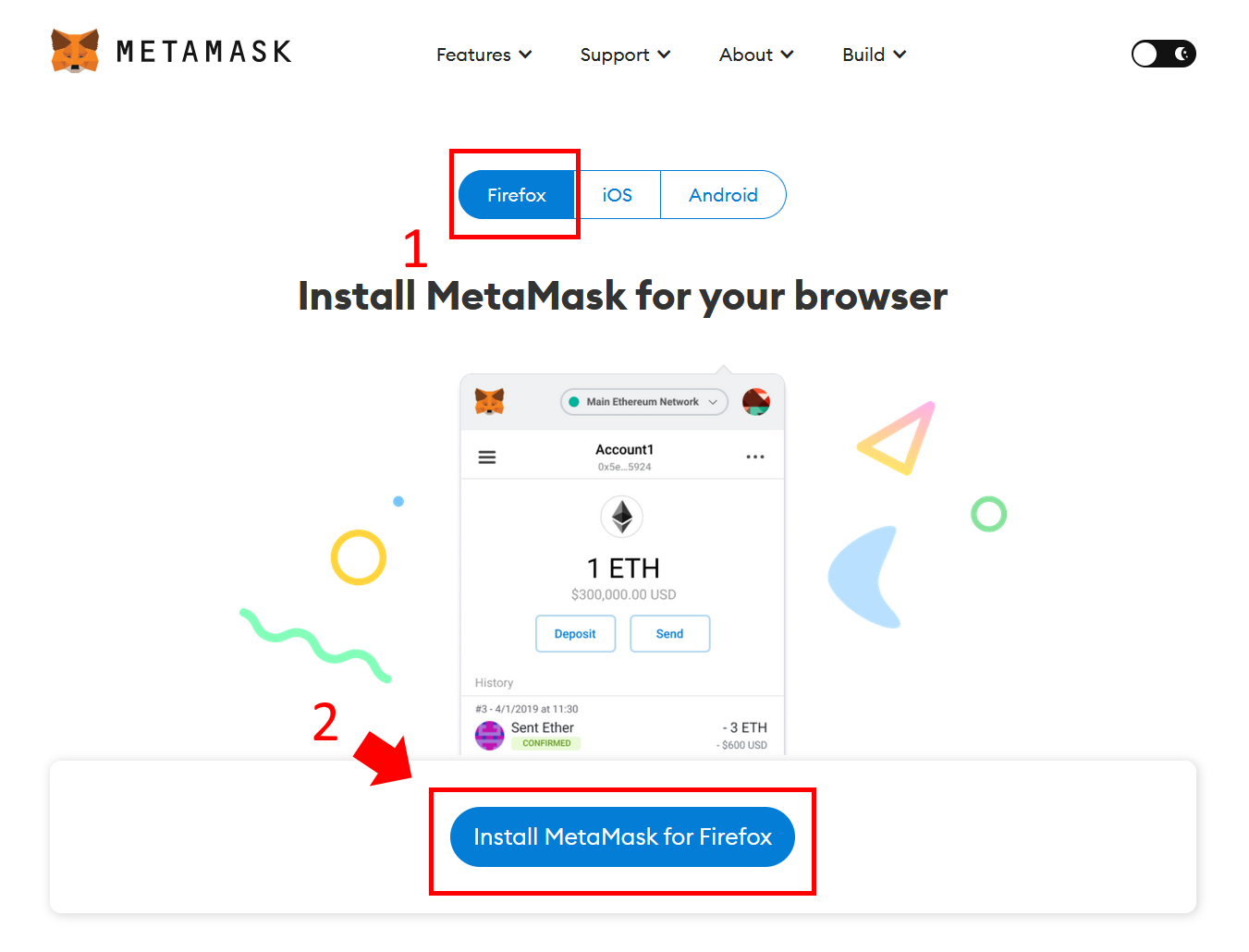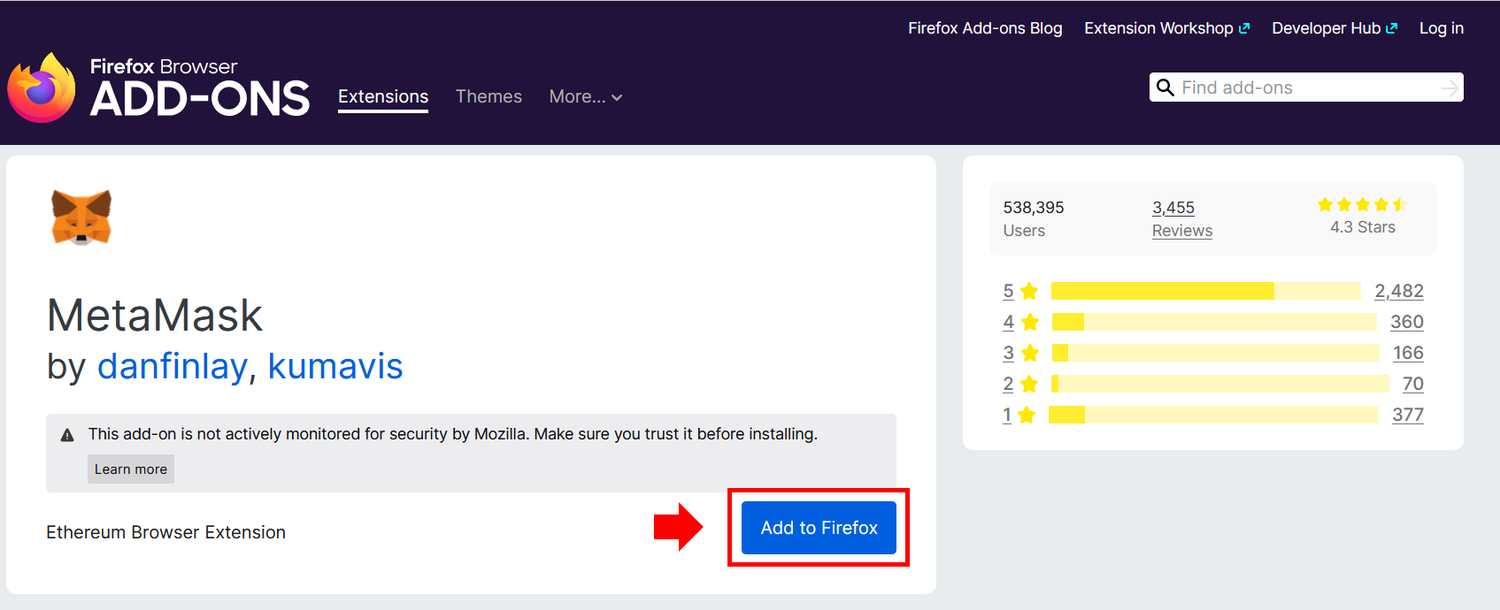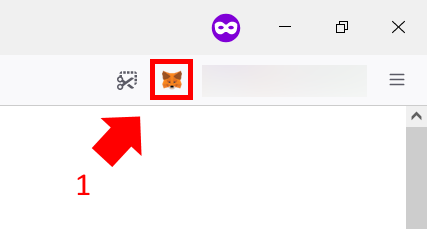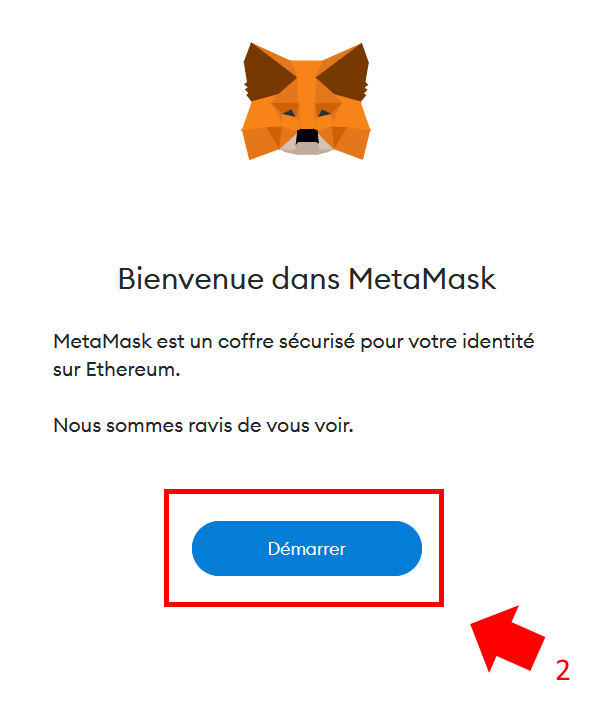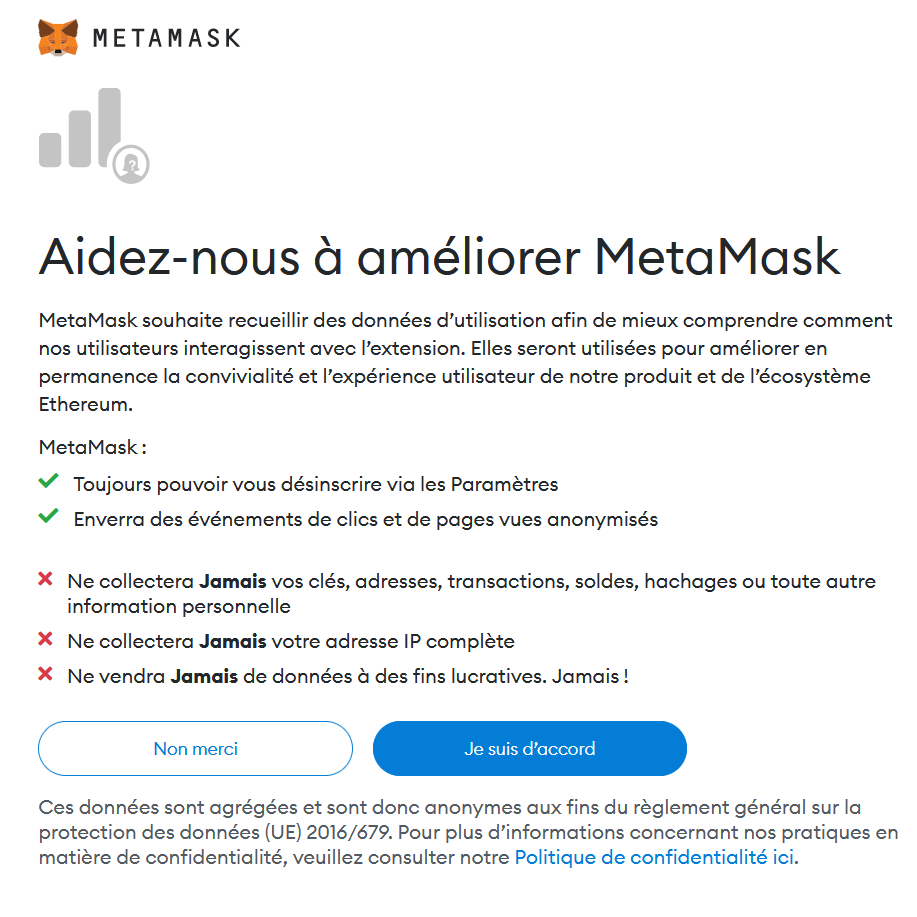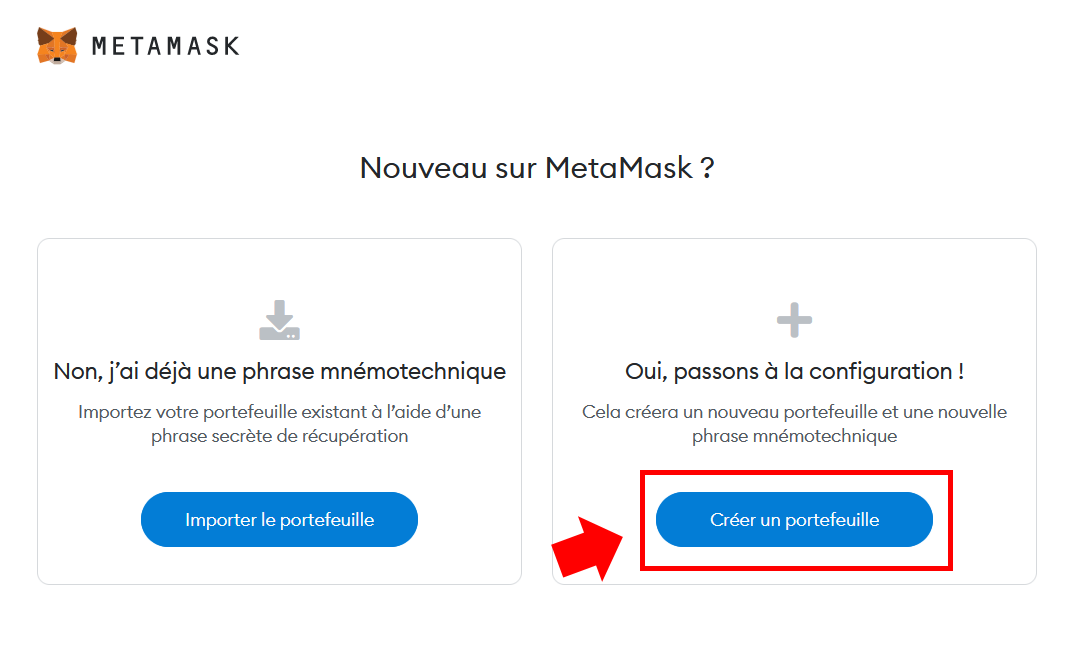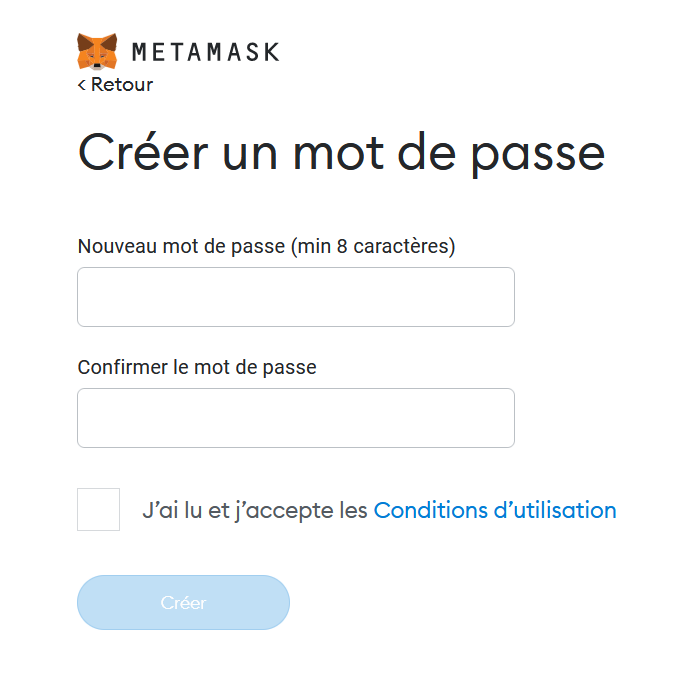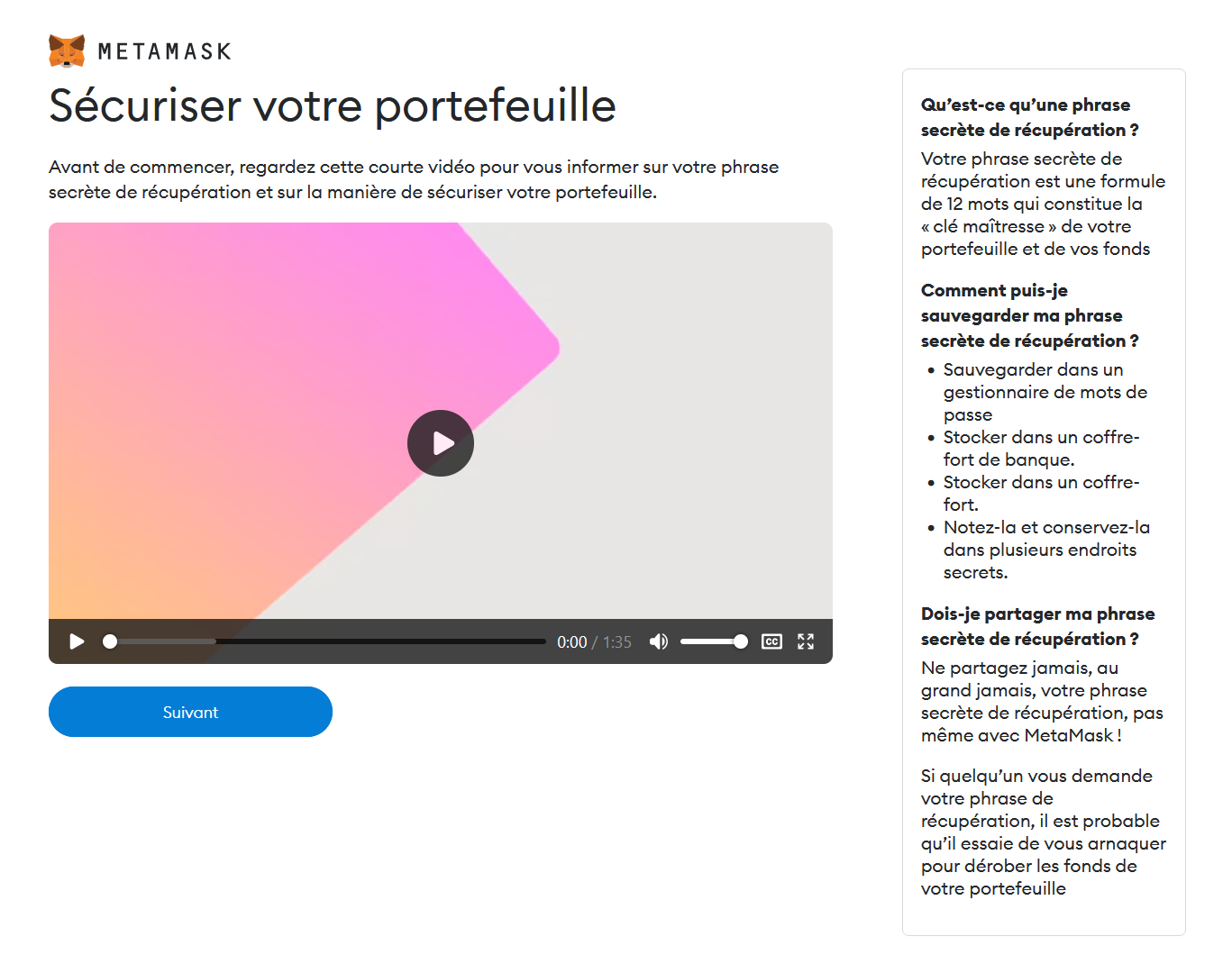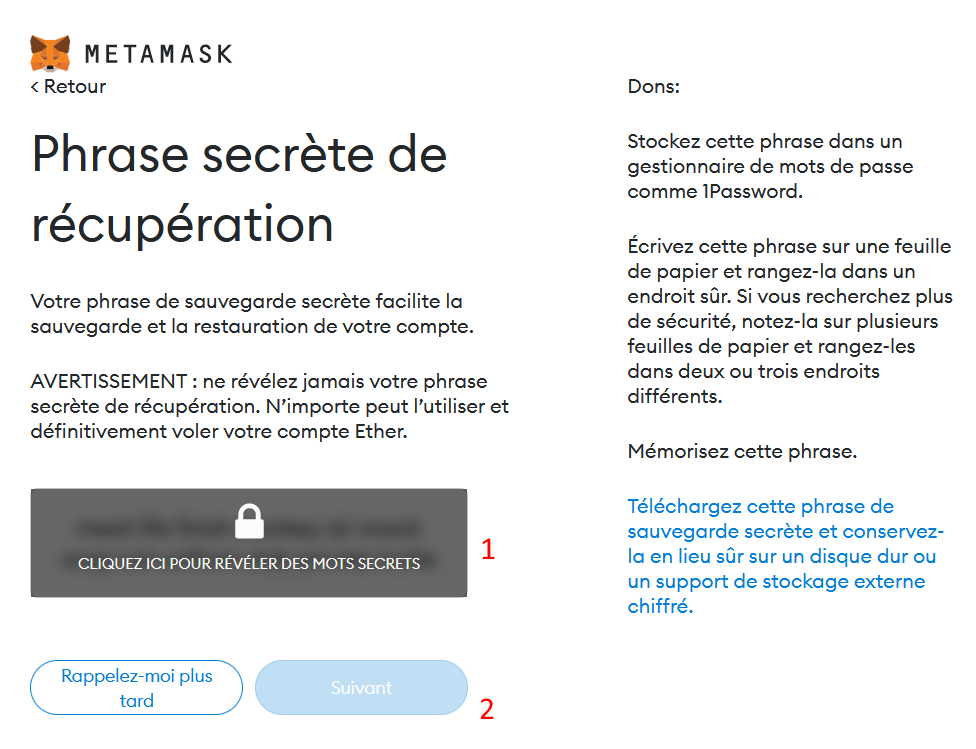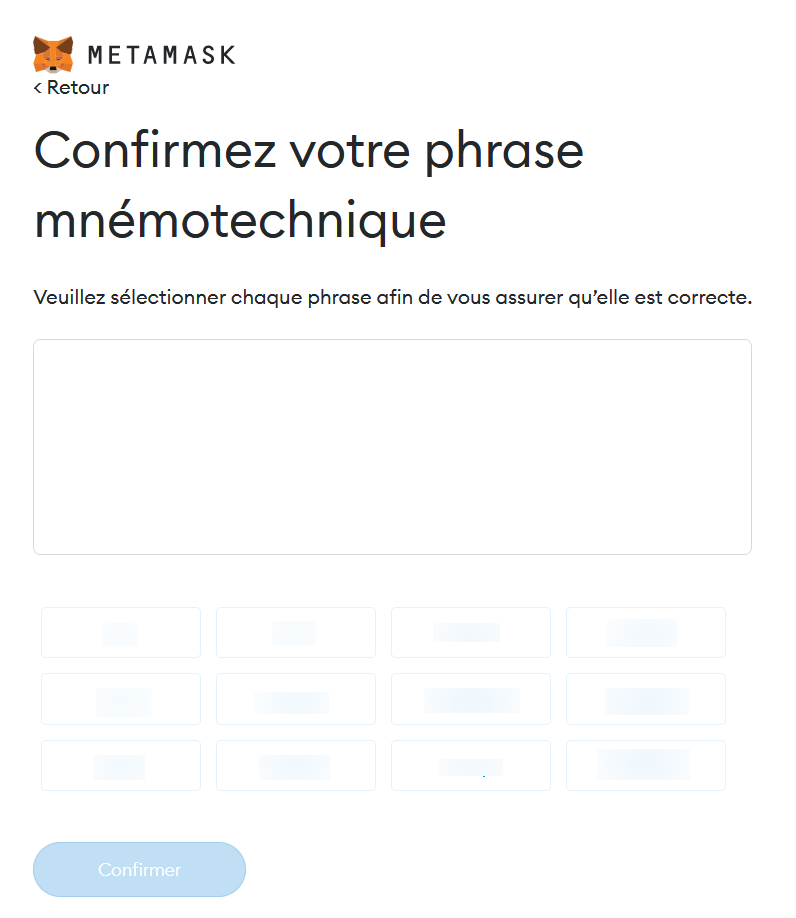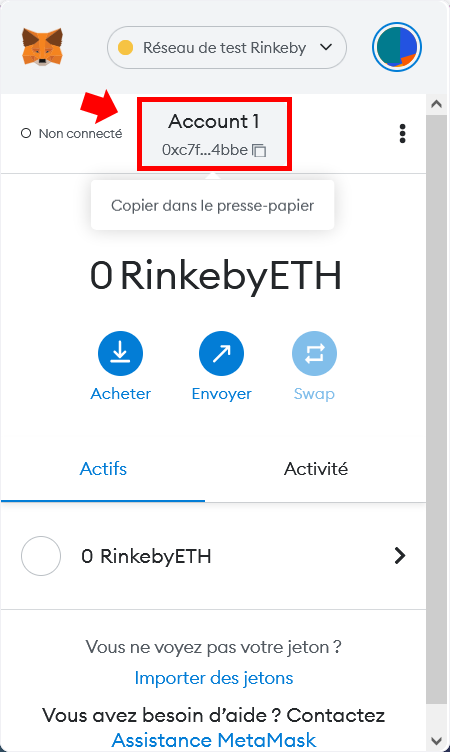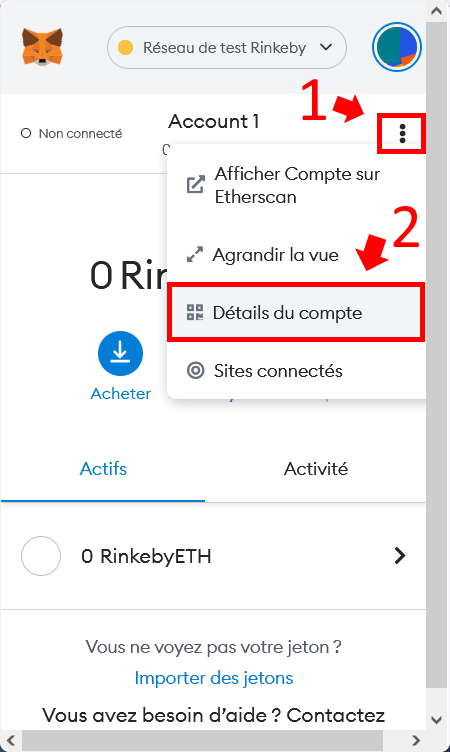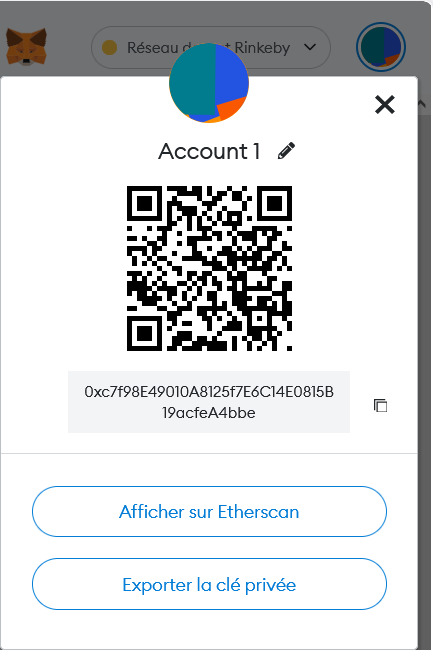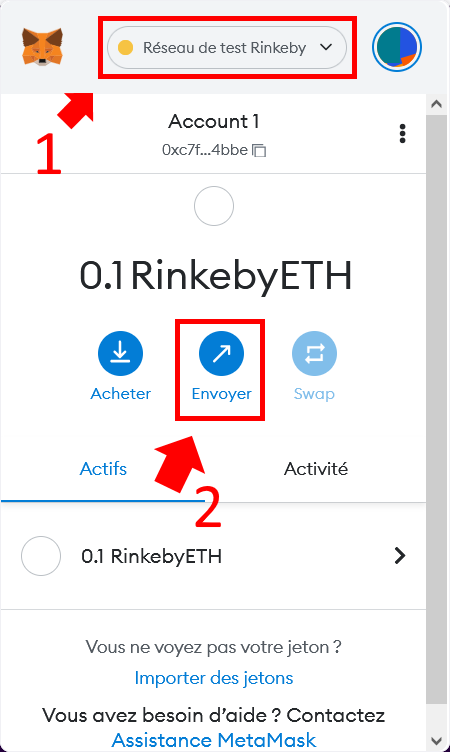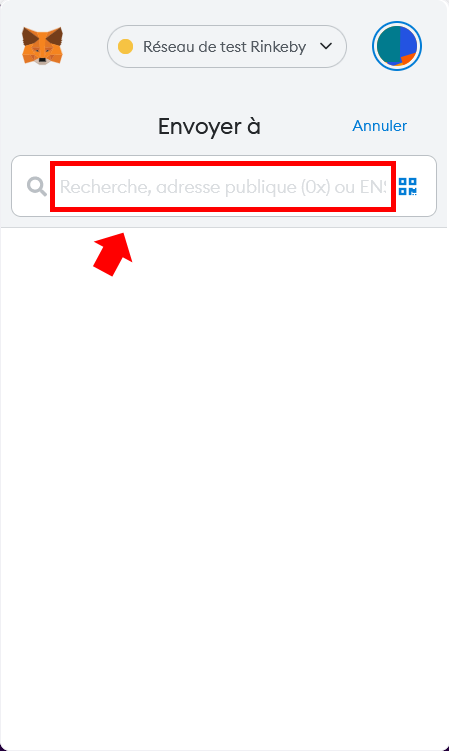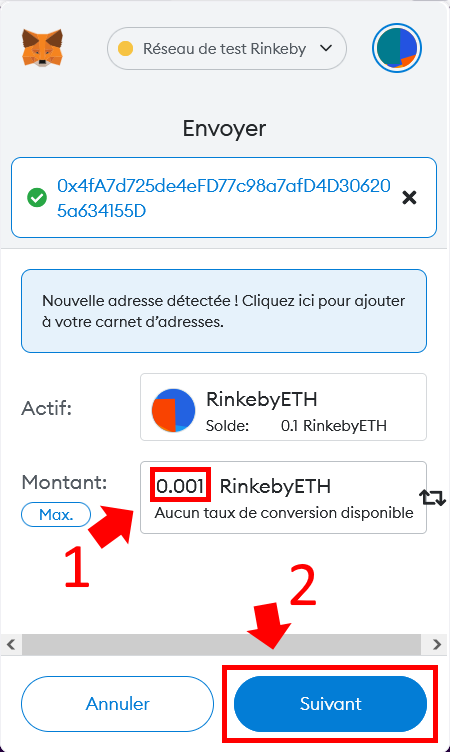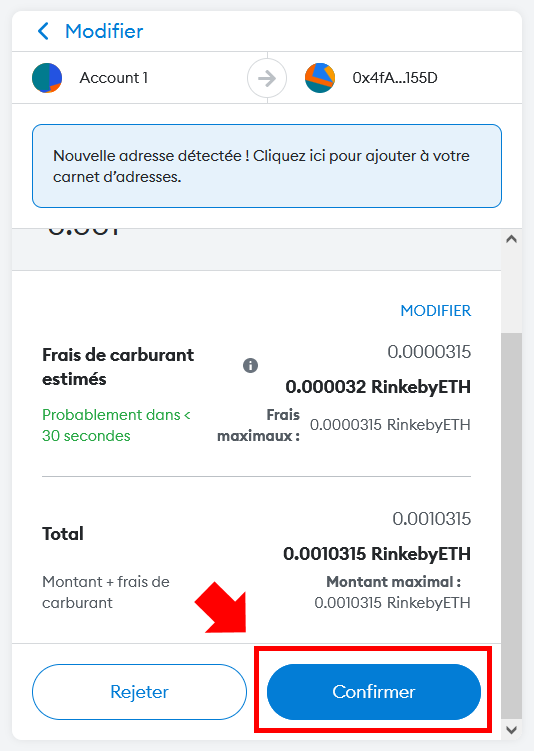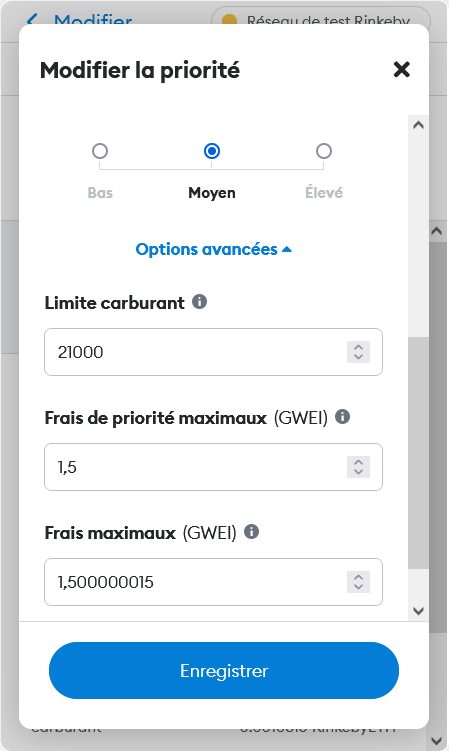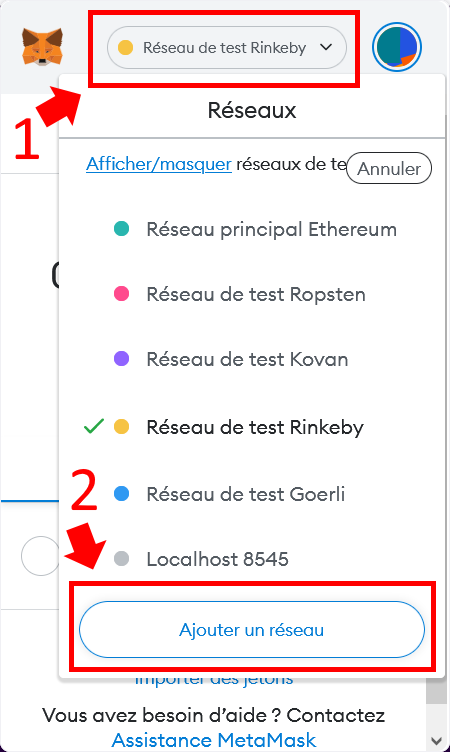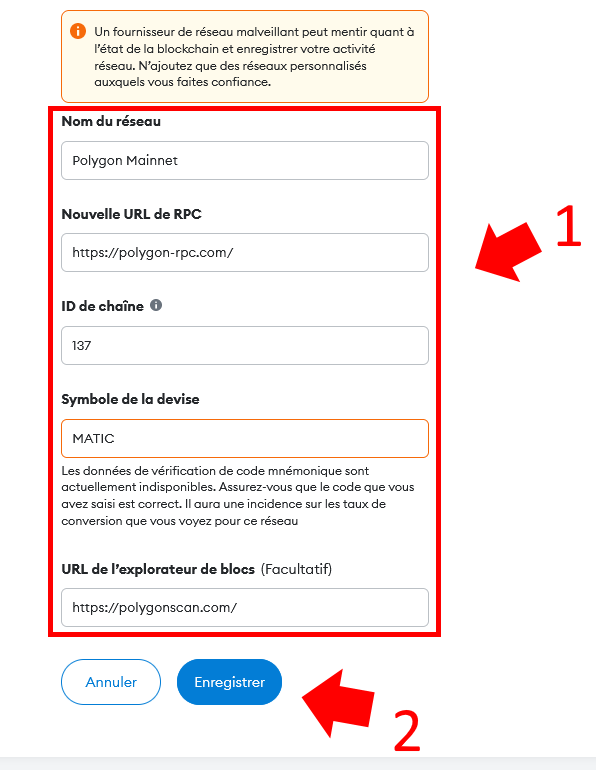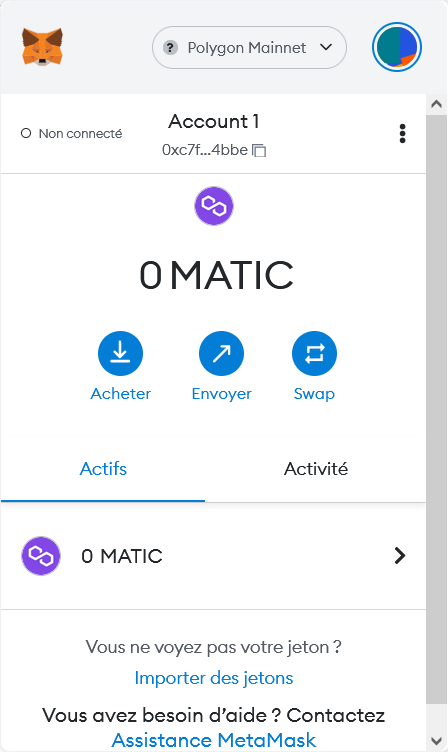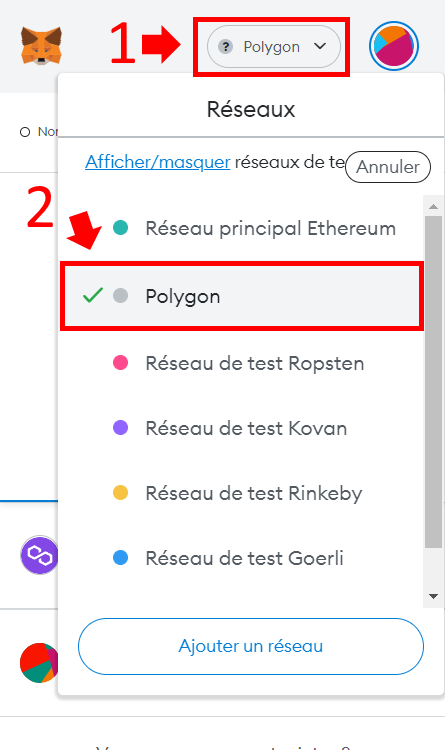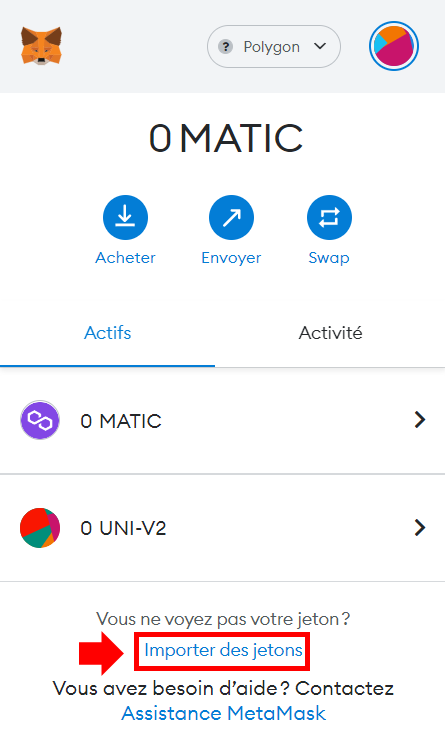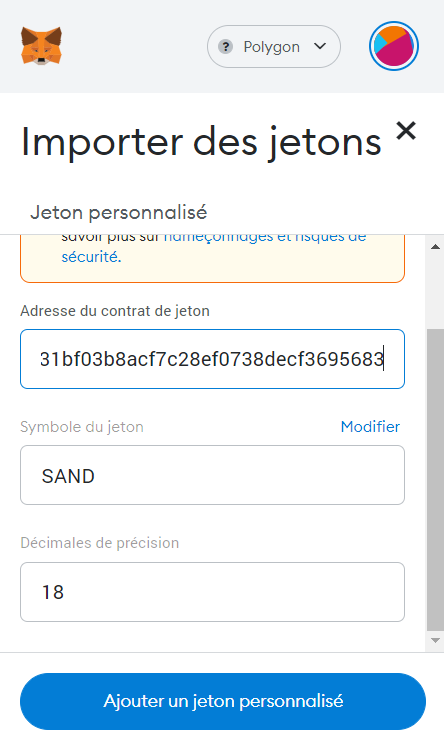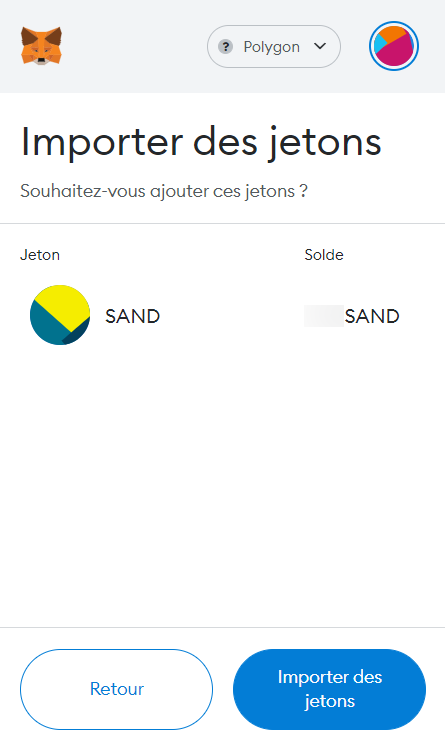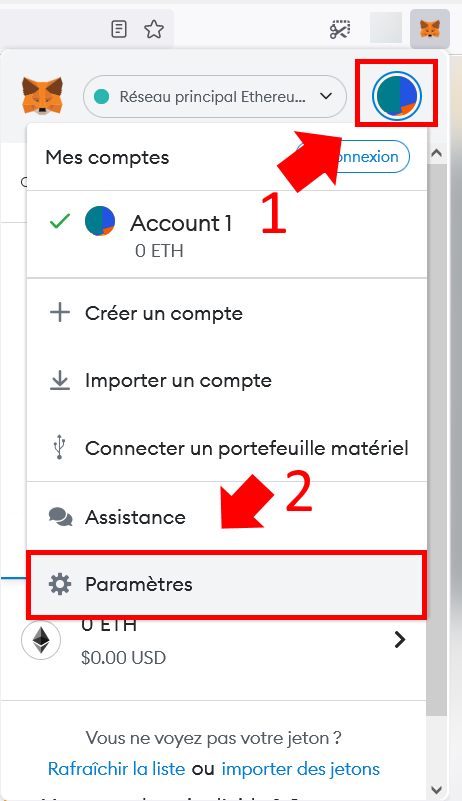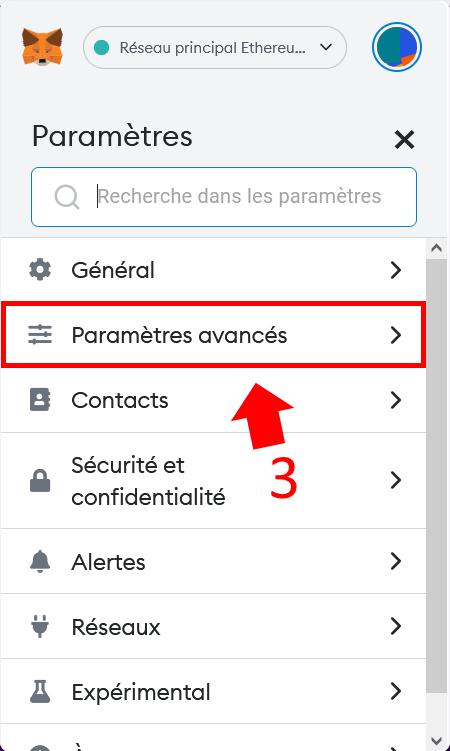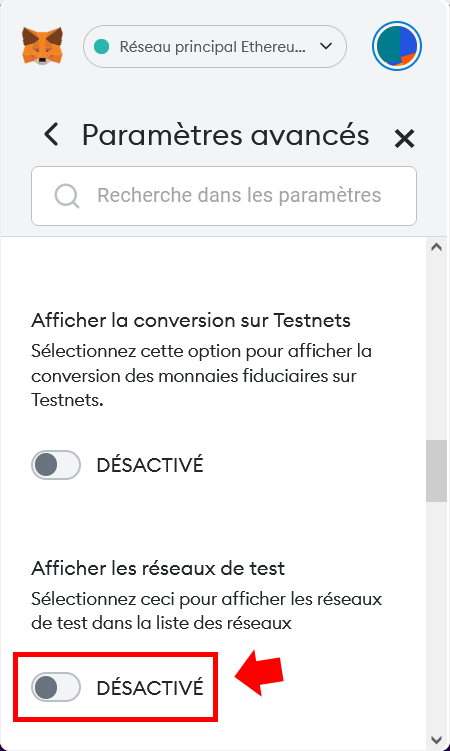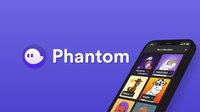Qu'est-ce que MetaMask ?
MetaMask est un portefeuille de crypto-monnaie conçu pour fonctionner avec la blockchain Ethereum ainsi que toutes les blockchains et tokens fonctionnant sur Ethereum comme : Polygon, Arbitrum, Optimism, etc.
MetaMask existe sous forme d'extension de navigateur (Chrome, Firefox, Brave & Edge) et en tant qu'application mobile (Android et iOS).
Ce wallet crypto a été créé par ConsenSys en 2016 et il est devenu très populaire grâce à sa facilité d'installation et de prise en main. MetaMask est beaucoup utilisé dans l'univers de la DeFi (finance décentralisée) et dans le monde des NFT.
Nous allons vous montrer comment installer ce crypto wallet et vous apprendre à utiliser les différentes fonctionnalités de MetaMask.
Comment installer MetaMask sur votre navigateur
Vous pouvez installer MetaMask sur les navigateurs suivants : Chrome, Firefox, Brave ou Edge.
Dans notre test, nous allons utiliser Firefox.
Étape 1
- Allez sur le site officiel de MetaMask (metamask.io)
- Cliquez sur Download en haut à droite
- Assurez-vous que le bon onglet est sélectionné (Firefox pour l'exemple) puis cliquez sur Install Metamask for Firefox
Étape 2
Vous allez être redirigé sur la page d'installation de l'extension. Cliquez sur Add to Firefox et terminez l'installation.
Ce mot de passe va servir à déverrouiller MetaMask, il est valable uniquement pour le navigateur où vous l'avez installé (instance). C'est une protection qui sert à protéger et sécuriser l'ouverture de l'application : sans le mot de passe on ne peut pas ouvrir votre compte ni effectuer des transactions.
Dès que vous allez ouvrir le navigateur et MetaMask, on va vous demander ce mot de passe : ça évite de devoir re-taper la seed phrase à chaque fois (ce qui est plus pratique et sécurisé).
Si un jour vous oubliez le mot de passe, désinstallez l'extension et réinstallez-la, par contre vous devez impérativement vous souvenir de la seed phrase !
Vous pouvez très bien installer MetaMask sur plusieurs ordinateurs puis importer votre adresse (à l'aide de la seed phrase) et utiliser un mot de passe différent pour chaque appareil (et/ou navigateur).
Comment trouver mon adresse publique pour recevoir des tokens avec MetaMask
Pour afficher votre adresse publique ETH dans MetaMask, suivez notre guide.
Méthode 1
- Ouvrez MetaMask
- En haut, juste en dessous de la sélection du réseau, vous pouvez copier votre adresse publique !
Méthode 2
Vous pouvez aussi l'afficher d'une autre manière.
- Cliquez sur les 3 petits points verticaux (un peu dessous de votre avatar).
- Puis sur Détails du compte.
- Votre adresse publique est affichée au format texte et QR code (pratique pour les app mobile).
Comment envoyer des ETH ou des tokens via MetaMask
Suivez nos instructions pour apprendre à créer une transaction et envoyer vos fonds vers une autre adresse avec MetaMask.
Étape 1
- Ouvrez MetaMask et selectionnez le réseau correspondant aux tokens que vous souhaitez envoyer (ex : Rinkeby pour envoyer des RinkebyETH).
- Après avoir sélectionné le bon réseau, cliquez sur Envoyer.
Étape 3
- Les détails de la transaction s'affichent (incluant les frais de transfert)
- Confirmez si les frais vous conviennent
Vous pouvez modifier la priorité de la transaction (bas, moyen et élevé) pour faire varier la vitesse à laquelle vous souhaitez qu'elle soit traitée (plus c'est rapide, plus il y a de frais).
Il y a aussi un mode avancé pour régler les gas fees avec plus de précision (utilisateurs intermédiaires).
Comment ajouter un nouveau réseau sur MetaMask
Par défaut, seul le réseau principal Ethereum est disponible sur MetaMask (et quelques réseaux de tests si vous activez l'option).
Si vous avez besoin d'utiliser un autre réseau comme Polygon, suivez notre tutoriel.
Étape 1
- Dans MetaMask, déroulez la liste des réseaux (en haut)
- Ensuite cliquez sur Ajouter un réseau (cela ouvre l'interface plein écran de MetaMask dans un nouvel onglet).
En général, vous pouvez trouver les informations d'un réseau sur le site officiel du token que vous souhaitez ajouter.
Pour Polygon, on peut les trouver dans la documentation officielle (Add Polygon Network).
Il existe aussi le site https://chainlist.org/ qui répertorie la liste de tous les réseaux compatibles EVM, c'est un projet open source.
Chainlist permet d'ajouter un nouveau réseau en quelques clics (vous devez signer une transaction mais c'est gratuit).
Si vous passez par chainlist, n'oubliez pas de retirer l'autorisation une fois l'ajout effectué, on va s'inspirer d'un principe de SysAdmin linux : "least privilege" car c'est inutile de laisser trainer des autorisations qui ne serviront plus.
Comment importer un token sur MetaMask
Par défaut, MetaMask affiche seulement le token du réseau actuel sélectionné : MATIC pour Polygon ou ETH pour Ethereum par exemple.
Mais vous pourriez avoir besoin de visualiser d'autres tokens présents sur ces blockchain, voyons ensemble comment faire.
Étape 1
- Sélectionnez le réseau (blockchain) du token que vous souhaitez importer.
- Scrollez en bas et cliquez sur Importer des jetons.
C'est donc important de connaître l'adresse officielle du smart-contract du token que vous voulez importer, en général vous le trouvez sur le site officiel du projet.
Sinon, vous pouvez essayer de retrouver les infos sur un explorateur de blockchain comme Etherscan (pour Ethereum) !
N.B. si vous utilisez un explorateur, essayez de vous renseigner auprès de la communauté du token pour savoir si vous avez bien la bonne adresse (demandez sur Discord par exemple).
Comment afficher les réseaux de test sur MetaMask
Pour développer sur Ethereum vous allez sûrement avoir besoin d'utiliser des réseaux de test comme Ropsten ou Rinkeby.
Par défaut ils sont cachés sur MetaMask : il va falloir activer l'option pour pouvoir les utiliser, nous allons vous expliquer comment faire pour utiliser les test networks sur MetaMask.
Étape 1
- Ouvrez MetaMask et cliquez sur votre avatar
- Cliquez sur Paramètres
- Ensuite, cliquez sur Paramètres avancés